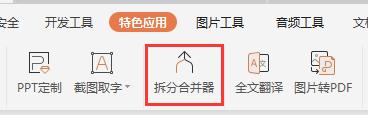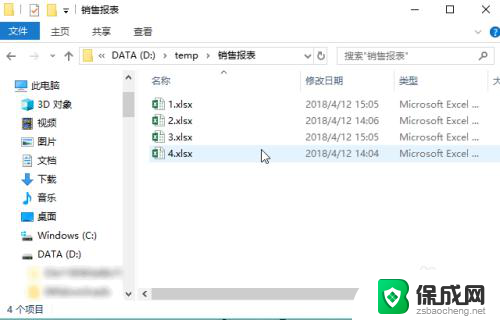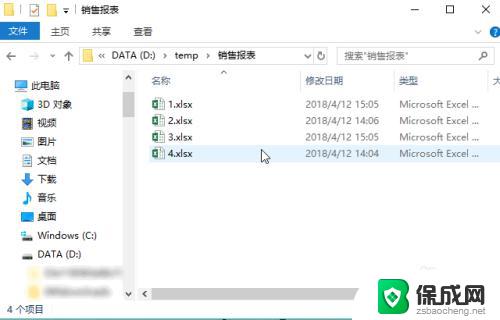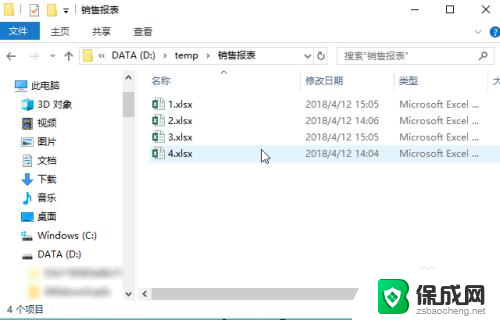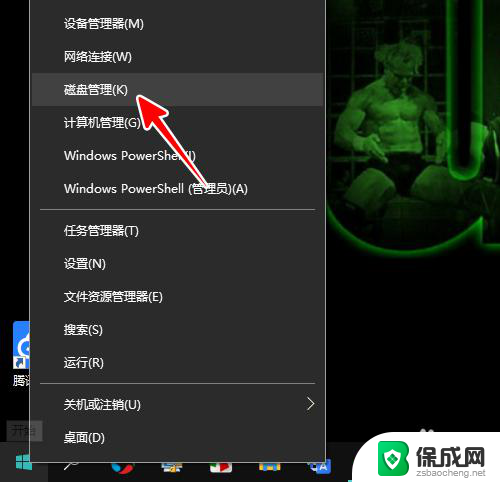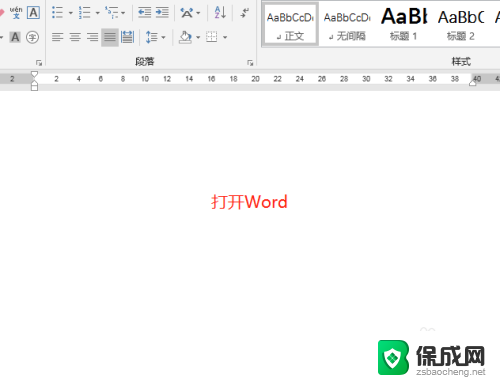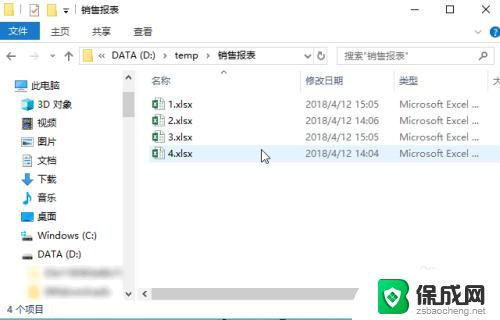windows pdf 合并 Windows系统如何合并多个PDF文件
windows pdf 合并,在现代科技的快速发展下,PDF文件的使用越来越普遍,尤其是在办公场景中,当我们需要合并多个PDF文件时,却常常陷入困惑。而对于使用Windows系统的用户来说,如何合并多个PDF文件成为了一个备受关注的问题。幸运的是Windows系统提供了一些简便易行的方法来帮助我们实现这一目标。本文将为大家介绍几种常用的Windows PDF合并方法,让我们轻松应对合并PDF文件的需求。
具体方法:
1.首先打开已经安装好的Adobe Acrobat DC软件,如下图
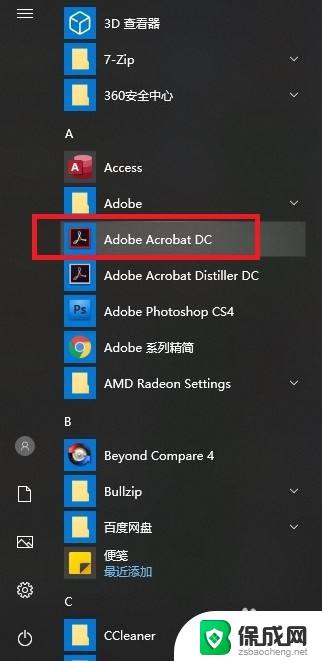
2.打开软件界面如下图,点击软件左上角的文件按钮
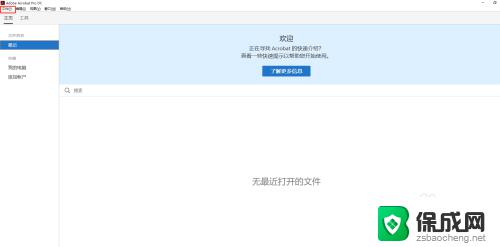
3.在弹出框中选择创建,如下图点击将文件合并为单个pdf
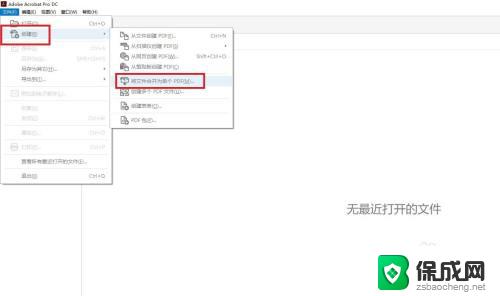
4.弹出如下图界面,点击软件界面左上角的添加文件按钮
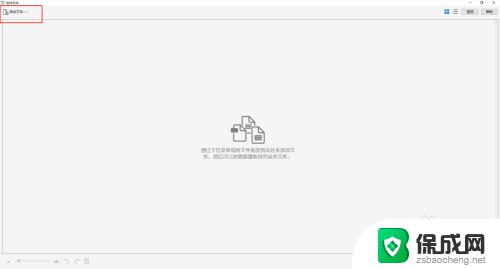
5.出现如下图界面,选择需要合并的pdf文件(如果需要多选pdf。可选择一个pdf文件后按住键盘Ctrl键,然后用鼠标左键选择其他的pdf文件),然后点击打开
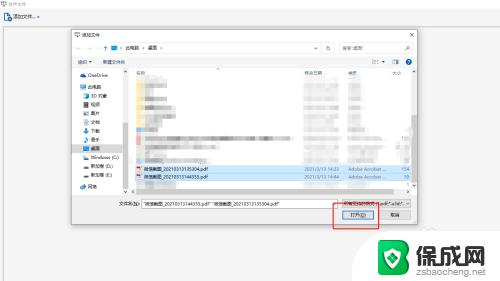
6.添加pdf文件后,软件界面如下图(可选择某个pdf文件。按住鼠标左键拖动来调整pdf 文件的顺序)然后点击合并文件
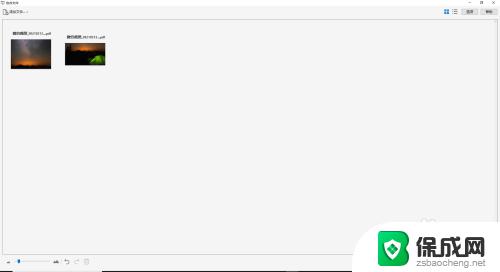
7.稍等一会,等等合并进度条走完。跳转到如下图界面,再次点击软件左上角文件按钮,选择里面的保存按钮。
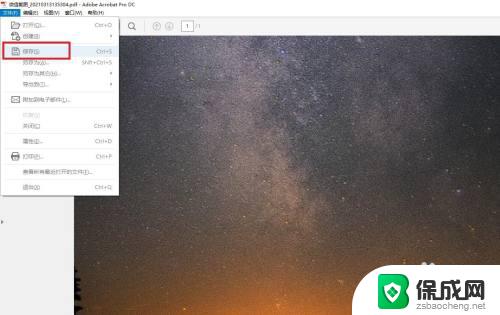
8.弹出如下图软件界面,选择pdf保存的目录,点击保存按钮
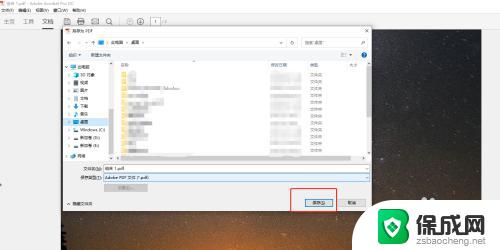
9.保存完成后,在pdf保存目录下已经出现了合并后的pdf文件,如下图
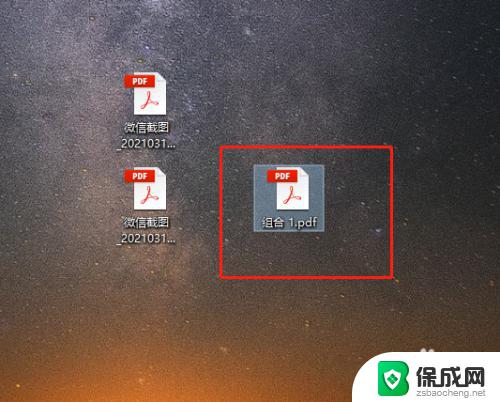
10.到此,Windows系统下合并多个pdf文件已经完成。
以上就是合并 Windows PDF 的全部内容,如果您遇到了同样的问题,请参照小编的方法来处理,希望这能帮助到您。